- Kui heliriba on Windows 10 ekraanil kinni saate helitugevuse kas 0% või 100%.
- Esimene asi, mida peaksite proovima selle probleemi lahendada, on arvuti taaskäivitamine ja helitugevuse reguleerimine.
- Kui teil on lauaarvuti, proovige klaviatuur lahti ühendada, kuna helitugevusklahv võib kinni jääda.
- Muu lahendus hõlmab helidraiveri uuesti installimist. Võite selles osas kasutada meie üksikasjalikku protseduuri.

See tarkvara parandab levinumad arvutivead, kaitseb teid failide kadumise, pahavara, riistvara tõrke eest ja optimeerib teie arvutit maksimaalse jõudluse saavutamiseks. Parandage arvutiga seotud probleemid ja eemaldage viirused nüüd kolme lihtsa sammuga:
- Laadige alla Restoro arvuti parandamise tööriist mis on varustatud patenteeritud tehnoloogiatega (saadaval patent siin).
- Klõpsake nuppu Käivitage skannimine leida Windowsi probleeme, mis võivad põhjustada probleeme arvutiga.
- Klõpsake nuppu Parandage kõik arvuti turvalisust ja jõudlust mõjutavate probleemide lahendamiseks
- Restoro on alla laadinud 0 lugejaid sel kuul.
Mõned kasutajad on foorumipostitustes märkinud, et nende oma helitugevus riba on helitugevusklahvide vajutamisel vasakul ülanurgas ekraanil kinni. Kui Windows 10 helitugevusriba on ekraanile kinni jäänud, saate selle maksimaalse heli tasemeks 0% või 100%.
Seega jäävad kasutajad kas jänni heli puudub või maksimaalne maht. Need on mõned võimalikud resolutsioonid, kui Windows 10 helitugevuse hüpikaken ei kao.
Kuidas ma saan Windows 10 kinni jäänud heliriba parandada?
- Taaskäivitage Windows ja reguleerige helitugevust
- Eemaldage klaviatuur vooluvõrgust
- Installige helidraiverid uuesti
- Avage vealeidja Playing Audio
1. Taaskäivitage Windows ja reguleerige helitugevust
- Kinnijäänud heliribast vabanemiseks taaskäivitage Windows.
- Paremklõpsake süsteemisalves ikooni Kõlarid ja valige Helid.
- Valige Taasesitus vahekaart, mis on kuvatud otse allpool.
- Seejärel paremklõpsake aktiivset heliseadet ja valige Atribuudid.

- Valige Tasemed vahekaart atribuutide aknas.
- Seejärel lohistage helitaseme tõstmiseks heliriba paremale (heliriba langeb uuesti alla, kui te ei käivita Windowsi uuesti).
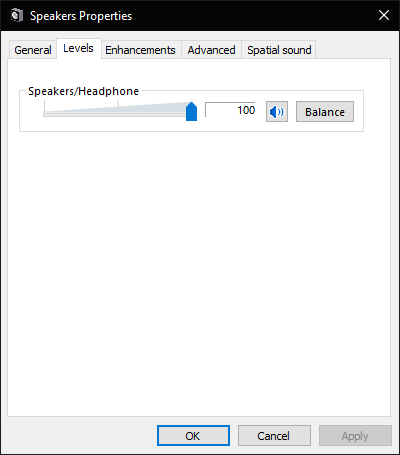
Üks võimalus vasakus ülanurgas ekraanile kinni jäänud Windows 10 helitugevuse parandamiseks on Windowsi taaskäivitamine ja seejärel heliseadme atribuutide akna kaudu heli tõstmine.
Helitugevuse riba kaob pärast Windowsi taaskäivitamist töölaua ülemisest vasakust osast.
Seejärel saavad kasutajad heli taastada heliseadme atribuutide akna vahekaardilt Tasemed. Selleks järgige ülaltoodud juhiseid.
2. Eemaldage klaviatuur vooluvõrgust

Kinni jäänud heliriba võib olla tingitud heliklaviatuuri klahvi kinnijäämisest.
Mõned (töölauale) kasutajad on kinnitanud, et on probleemi lahendanud, eemaldades klaviatuurid ja seejärel umbes minut hiljem uuesti.
Muidugi pole see resolutsioon sülearvutitele hea; kuid see töötab sellegipoolest lauaarvutite puhul.
3. Installige helidraiverid uuesti
- Paremklõpsake nuppu Start-nupp ja valige Jookse.
- Sisenema devmgmt.msc Run avatud lahtris ja klõpsake nuppu Okei avama Seadmehaldus.
- Topeltklõps Heli-, video- ja mängukontrollerid selle kategooria laiendamiseks.
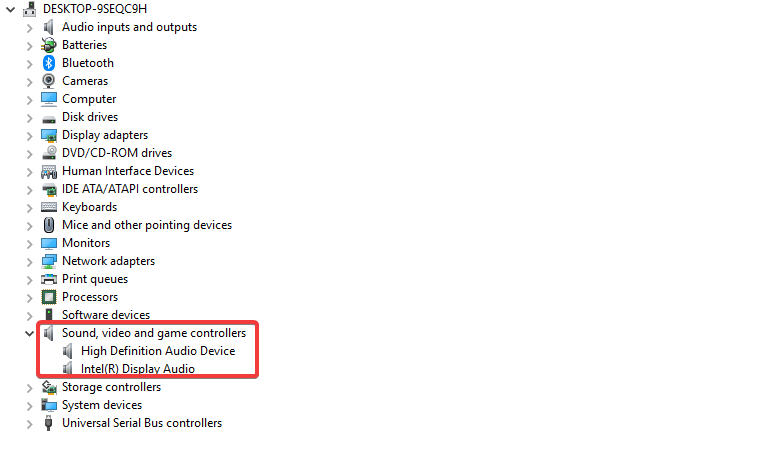
- Paremklõpsake heliseadmel ja valige Desinstalli seade.
- Vajutage Desinstalli kinnitamiseks nuppu.
- Kasutajad saavad helidraiverid uuesti installida, valides Otsige riistvaramuutusi valik.
- Seejärel taaskäivitage Windows.
Kinni jäänud heliriba võib olla tingitud ka helidraiveritest. Mõned kasutajad on kinnitanud, et on probleemi lahendanud helidraiverite desinstallimisega.
4. Avage vealeidja Playing Audio
- Sisenema Kontrollpaneel jaotises Käivita ja klõpsake Okei.
- Seejärel klõpsake nuppu Tõrkeotsing avamiseks Kontrollpaneel allpool näidatud aplett.

- Klõpsake nuppu Vaata kõiki akna vasakul küljel.
- Seejärel klõpsake nuppu Heli esitamine akna avamiseks allolevas hetkepildis.

- Klõpsake nuppu Täpsem et valida Rakenda remont automaatselt valik.
- Vajutage Järgmine nuppu.
Windowsi kinni jäänud heliriba on sageli a klaviatuuri riistvara probleem. Kui ülaltoodud lahendused seda ei paranda, peaksid kasutajad kaaluma sülearvutite või lauaarvutite, mis on veel garantiiaja piires, tagastamist oma tootjatele remondiks.
Teise võimalusena saavad töölaua kasutajad hankida ka uued asendusklaviatuurid, kui neil pole garantiiremonti.
Loodame, et meie juhend on aidanud teil heliriba probleemi lahendada. Kui teil on muid ettepanekuid, jätke meile kommentaar allolevas jaotises.
 Kas teil on endiselt probleeme?Parandage need selle tööriistaga:
Kas teil on endiselt probleeme?Parandage need selle tööriistaga:
- Laadige see arvuti parandamise tööriist alla hinnatud suurepäraselt saidil TrustPilot.com (allalaadimine algab sellel lehel).
- Klõpsake nuppu Käivitage skannimine leida Windowsi probleeme, mis võivad põhjustada probleeme arvutiga.
- Klõpsake nuppu Parandage kõik lahendada patenteeritud tehnoloogiatega seotud probleemid (Eksklusiivne allahindlus meie lugejatele).
Restoro on alla laadinud 0 lugejaid sel kuul.
Korduma kippuvad küsimused
Kui heliriba on meie ekraanil kinni väga põhjalik juhend mis aitab teil probleemi lahendada.
Meil on ekspertide juhend see aitab teil Windows 10 tegumiriba helitugevuse ikooni parandada.
Kontrollige, kas klaviatuuri helitugevuse nupp on kinni või katki. Siin on loend koos parimad klaviatuurid kohe osta.
![5 parimat koju mõeldud jukeboksi [2021 juhend]](/f/c4656af656ba58ce9b5ca327334093c4.webp?width=300&height=460)

